14.1 网络设置(扁平网络)
点击菜单栏的网络按钮,进入网络管理界面,如图14-1-1所示。在系统中,网络管理主要涉及网络本身、网络IP段、DNS的添加和删除,及网络资源的共享和召回,同时可以显示DHCP Server所占用的IP地址。
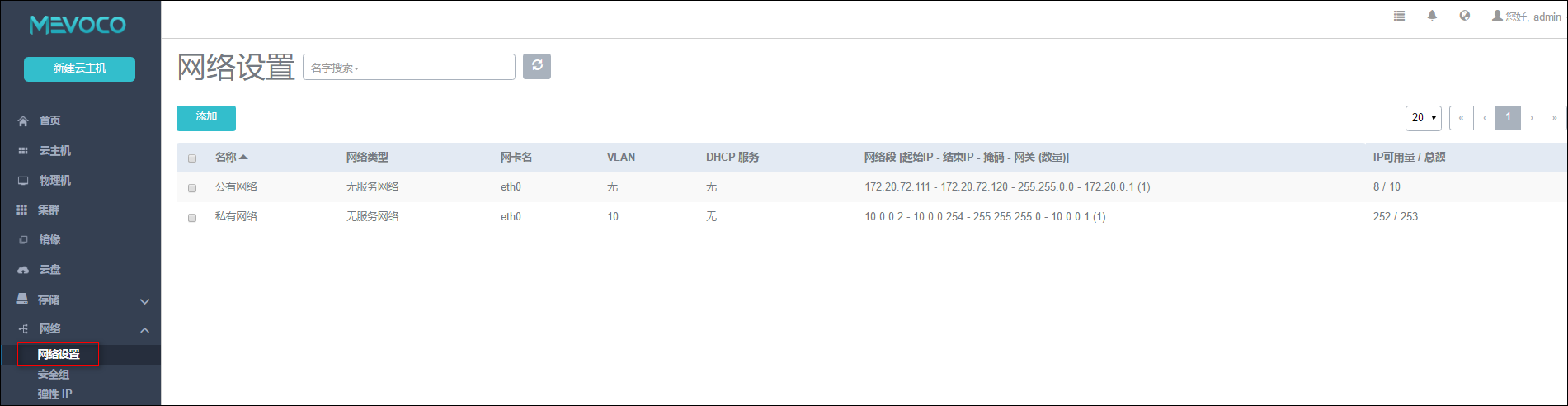
图14-1-1 网络管理界面
支持的操作如下:
1.添加网络:可参考在引导界面里添加网络的方法。在网络界面也可以再次添加网络。点击网络界面的添加按钮,在新界面中,输入相关字段即可添加。
以输入Vlan为例,具体步骤如下,如图14-1-2所示:
a) 输入网络名称,此名称为三层网络的名称。例如,图示的NEW-VLAN字段。
b) 输入网络的简介,也可留空不填。
c) 输入网络类型,需参考添加二层网络的要求,此处选择L2VlanNetwork。
d) 输入Vlan编号,Vlan编号为0到4094的一个数字。
e) 点击网络段下的添加按钮,在新界面添加网络段。支持直接网络段和CIDR两种方法:
当交换机接入口配置为Access模式时,用户需设置L2NoVlanNetwo
第一,网络段,选择网络段,点击网络段下的添加按钮,在新界面参考引导界面中对三层网络的输入要求输入相关字段。图示输入的为起始IP地址为10.12.1.0,结束IP地址为10.12.1.255,子网掩码为255.255.255.0,网关为10.12.0.1。
第二,CIDR,选择CIDR,点击网络段下的添加按钮,在新界面添加CIDR,如图14-3所示。
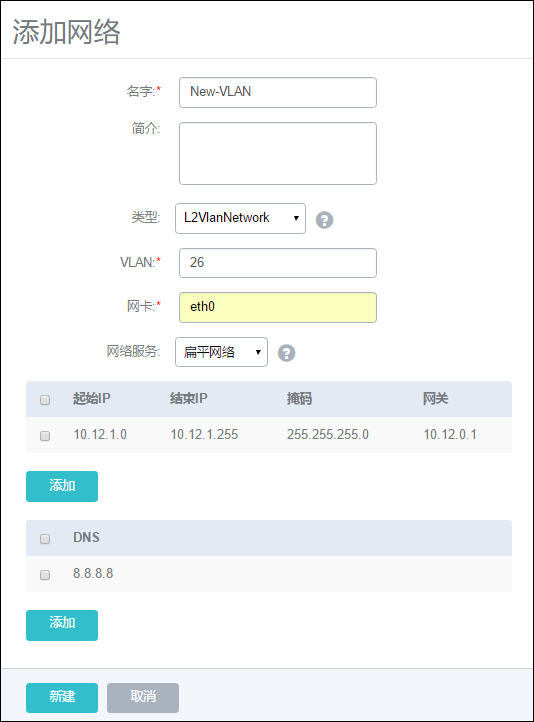
图14-1-2 添加网络界面
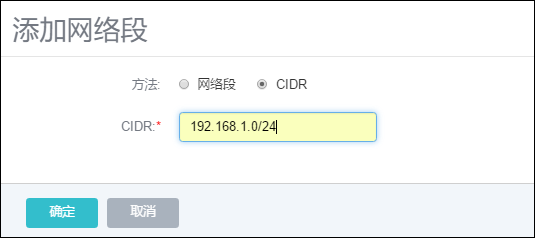
图14-1-3 CIDR添加网络段界面
f) 点击DNS下面的添加按钮,输入相应的DNS地址,例如输入8.8.8.8。
g) 点击确定添加新的网络。
注意:添加网络时,注意网络段的IP地址池不可重叠
2.删除网络:删除网络则直接将已使用此网络的云主机的网络给卸载掉。如果此网络是云主机的唯一网络,删除网络后,运行中的云主机的网络会被卸载,但依然保持运行状态。
删除网络的步骤如图14-1-4所示:
a) 选择待删除的网络,点击删除按钮。
b) 在新的弹出界面输入删除网络进行确认,如图14-3所示。
c) 点击确定删除网络。
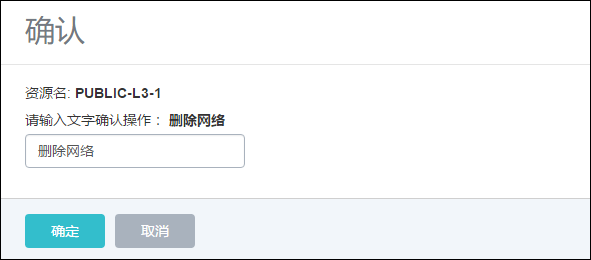
图14-1-4 删除网络确认界面
3.添加网络段:当网络升级或扩容需求发生时,可能需要添加网络的IP段范围。点击相应网络的网络段一栏,点击添加,在新界面输入相应的IP段信息,点击添加。添加完毕后,IP池的资源就会新增。添加网络段后,启动已停止的云主机或创建新的云主机会从填加后的整个IP资源池获取IP地址。
注意:添加网络段时,注意网络段的IP地址池不可重叠。
4.删除网络段:点击相应网络的网络段一栏,选择待删除的网络段,点击删除按钮。 输入ok进行确认。
- 注意:此操作会导致使用此IP地址范围的运行中的云主机停止,且无法正常启动。如果用户再次添加了可用的网络段,则启动此云主机会从新的IP池获取IP。
5.添加DNS:点击相应网络的DNS一栏,点击添加按钮,在新界面添加DNS地址。表示多个DNS地址共用。
6.删除DNS:点击相应网络的DNS一栏,选择待删除的DNS,点击删除按钮。 输入ok进行确认。
7.共享资源:在用户管理中,支持对网络的共享与召回,具体请参考18.3资源共享与召回。
8.修改默认网络:如果在创建云主机时,选择了多个网络,可以点击默认按钮切换相应的默认路由。切换默认网络,需要手动重启网络才能生效。